本文还有配套的精品资源,点击获取
简介:Windows 7操作系统中磁盘分区是管理数据的重要操作。通过创建多个分区,可以隔离不同文件和应用,优化系统性能,并提供数据容灾备份。本教程详细介绍了Win7磁盘分区的步骤和必要性,以及在分区过程中的注意事项,旨在帮助用户安全高效地管理自己的硬盘空间。
1. 磁盘分区的必要性
在计算机系统中,磁盘分区是一种将硬盘驱动器划分为多个逻辑部分的技术。分区允许用户将操作系统、应用程序和数据文件存储在不同的区域,从而实现数据管理的便捷性和系统性能的优化。分区的另一个关键方面是安全备份,它允许系统管理员和用户为特定的数据创建额外的备份分区,从而在发生硬件故障或数据丢失时,可以快速恢复重要信息。
分区不仅有助于管理大量数据,还可以在一定程度上提高系统的稳定性和安全性。例如,如果一个分区出现故障或被病毒攻击,其他分区上的数据仍然安全。此外,分区可以增强系统的灵活性,因为用户可以根据需要调整分区的大小,并且可以针对特定的分区选择不同的文件系统格式。通过这些方式,分区确保了数据的有序组织,以及快速访问和备份,对维护计算机系统的健康运行至关重要。
2. Win7磁盘分区步骤
2.1 磁盘分区的准备工作
2.1.1 确定分区方案
在开始分区之前,首先需要规划好分区方案。合理的分区方案应考虑系统的实际需求,包括操作系统、应用程序以及个人数据存储的空间分配。通常情况下,建议至少将系统盘(C盘)与其他数据存储区(如D盘、E盘等)分开,以便于管理和保护系统文件不受非系统文件影响。
2.1.2 备份重要数据
分区操作涉及数据的重新分配,因此在进行分区前,应确保重要数据已经得到备份。可以使用外部存储设备或云服务进行数据备份,避免分区过程中可能出现的意外导致数据丢失。
2.2 分区操作流程
2.2.1 分区类型选择
在Windows 7系统中,磁盘分区有三种类型:主分区、扩展分区和逻辑分区。主分区是能够被计算机识别并直接启动的分区,扩展分区则是一种可以包含多个逻辑分区的分区,逻辑分区则是在扩展分区内部进一步划分出来的分区。
2.2.2 分区的创建、格式化与分配驱动器号
操作步骤如下:
打开磁盘管理工具:可以通过右键点击“计算机”图标,选择“管理”进入计算机管理界面,然后点击“磁盘管理”。 创建分区:在未分配的空间上右键,选择“新建简单卷”,然后按照向导指示设置分区大小。 格式化分区:选择文件系统类型(如NTFS或FAT32),并为分区指定驱动器号。 分配驱动器号:向导会提示你为新建分区分配一个驱动器字母,如D:、E:等。
graph TD
A[开始分区] --> B[打开磁盘管理工具]
B --> C[选择未分配空间]
C --> D[创建新分区]
D --> E[格式化分区]
E --> F[分配驱动器号]
F --> G[完成分区]
2.2.3 扩展分区与逻辑分区的设置
如果需要更多的分区而不是仅使用主分区,可以创建一个扩展分区。在扩展分区内部可以创建多个逻辑分区。步骤如下:
创建扩展分区:在未分配空间上右键选择“新建扩展卷”,并指定扩展分区的大小。 创建逻辑驱动器:在新创建的扩展分区内右键选择“新建逻辑驱动器”,并为逻辑分区分配大小。 格式化并分配驱动器号。
2.3 分区后的系统配置
2.3.1 分区大小的调整
在分区创建之后,如果需要调整分区大小,可以使用磁盘管理工具中的“压缩卷”和“扩展卷”功能来实现。
2.3.2 激活分区和设置活动分区
操作系统启动需要一个激活的分区。在Windows 7中,通常需要激活系统分区(C盘)才能正常启动。右键点击C盘,选择“标记为活动分区”即可。
| 操作 | 说明 |
| --- | --- |
| **右键点击C盘** | 选择磁盘管理工具中的目标分区 |
| **标记为活动分区** | 将该分区设置为启动盘 |
在分区操作完成之后,还需要检查系统的启动配置,确保系统引导文件位于正确的分区。可以通过Windows安装盘进入修复模式,使用命令提示符运行 bootrec /fixmbr 和 bootrec /fixboot 命令来修复启动问题。
分区后的系统配置可能会影响启动效率,合理设置能提高系统的响应速度和数据读取性能。
3. 分区前的注意事项
3.1 理解磁盘分区与文件系统
3.1.1 分区表的结构
理解分区表的结构是进行磁盘分区前的基本知识。分区表记录了磁盘中各个分区的位置、大小等信息,是操作系统与磁盘交互的重要数据结构。在不同操作系统中,分区表的结构可能存在差异。以常见的MBR(Master Boot Record)和GPT(GUID Partition Table)为例,MBR支持最多四个主分区,而GPT能够支持更多的分区并且具有更大的容量上限。理解这些差异对于选择适合的分区方案至关重要。
3.1.2 常见文件系统的优缺点分析
文件系统是管理磁盘上文件的逻辑结构,常见的文件系统包括FAT32、NTFS、ext4等。FAT32由于其良好的兼容性被广泛应用于U盘等可移动存储设备,但其不支持大文件和分区大小有限制;NTFS提供了更好的性能和安全性,支持文件压缩、加密等高级功能,是Windows系统的默认文件系统;ext4作为Linux系统中广泛使用的文件系统,其具备高效、稳定、支持大容量存储等特性。在分区前,选择适合的文件系统可以有效提升磁盘使用效率。
3.2 避免分区风险
3.2.1 分区失败的常见原因及预防措施
分区失败可能由于多种原因引起,如操作不当、电源不稳定、磁盘物理损坏等。为避免分区失败,采取以下预防措施:首先,在执行分区前,确保电源供应稳定,避免意外断电;其次,备份重要数据,分区过程中的数据丢失风险是存在的;第三,了解并使用可靠的分区工具,避免使用第三方不可信的工具;最后,理解硬盘的物理结构和分区原理,确保分区操作按照正确流程进行。
3.2.2 硬盘健康状况的检查方法
硬盘健康状况检查可以使用如CrystalDiskInfo、SeaTools等工具进行。这些工具可以检测硬盘的S.M.A.R.T(自监测、分析和报告技术)属性,评估硬盘的总体健康状态、读写错误率等关键信息。检测硬盘健康状况有助于提前发现潜在的问题,并采取相应措施,如备份数据、更换硬盘,以避免在分区过程中出现数据丢失的风险。
3.3 系统兼容性和性能考量
3.3.1 兼容性问题的识别与解决
分区前必须考虑到操作系统与文件系统的兼容性。例如,如果需要在使用FAT32文件系统的分区上运行大型应用程序,则可能会遇到不兼容的问题。解决兼容性问题可以通过选择正确文件系统格式化分区来实现,或者在操作系统安装过程中,选择支持不同文件系统的安装选项。例如,在Windows安装程序中可以选择安装在NTFS格式的分区上。
3.3.2 分区对系统性能的潜在影响
分区布局对系统性能有着直接的影响。例如,将系统文件和应用程序文件放在一个分区上,而将数据文件放在另一个分区,有助于提高系统的稳定性和管理效率。如果在单一的分区上存储过多不同类型的数据,可能会导致磁盘碎片的产生,从而影响系统的读写速度。通过合理地规划分区结构和文件存储位置,可以优化系统性能,提升数据访问速度。
为了确保系统的高效运行,分区时需要考虑多种因素,包括文件系统的兼容性、磁盘的健康状况、以及分区方案对系统性能的潜在影响。通过仔细的规划和准备工作,可以最大限度地降低分区操作的风险,确保数据的安全和系统的稳定运行。接下来的章节,我们将介绍分区创建与管理的具体方法,以及如何进行有效的系统性能优化和数据安全保障。
4. 分区创建与管理
4.1 分区的日常管理
4.1.1 分区空间监控和清理
对于任何操作系统而言,良好的分区管理都是保障系统稳定运行的关键。分区空间监控不仅可以防止磁盘空间的过度使用,还能帮助用户了解数据占用情况,从而进行合理的数据迁移和清理。使用Windows自带的工具可以轻松实现这一点。
Windows 10的磁盘清理工具是一个很好的例子。要使用磁盘清理工具,只需打开“此电脑”,右键点击磁盘分区,然后选择“属性”,在新窗口中找到“磁盘清理”按钮并点击。系统会自动扫描并列出可以清理的项目,比如临时文件、系统错误报告等。用户可以根据需要选择要清理的项目,然后点击“确定”进行清理。
此外,为了持续监控分区空间,建议定期使用命令行工具如 df (仅限Linux系统)或Windows内置的 WinDirStat (图形界面)、 TreeSize 等软件进行深入分析。
4.1.2 分区权限设置和安全性增强
设置分区权限是提高数据安全性的另一个重要方面。分区权限控制能够限制用户对特定磁盘分区的访问,防止非授权访问和潜在的数据丢失。
在Windows系统中,右键点击“此电脑”,选择“管理”,在计算机管理窗口中选择“磁盘管理”。在磁盘管理中,用户可以右键点击分区,选择“更改驱动器字母和路径”,然后点击“添加”按钮来更改驱动器字母或选择“更改权限”来设置分区权限。
安全性的进一步增强可以借助BitLocker等加密技术,该技术可以加密整个分区,从而保护存储在该分区中的数据不被未授权访问。在Windows 10中,BitLocker可以通过“控制面板”中的“系统和安全”选项卡下的“BitLocker驱动器加密”来进行设置。
4.2 分区故障排除
4.2.1 常见分区错误的诊断与修复
分区错误可能会导致系统无法识别分区或分区无法启动。诊断这些常见错误并采取相应修复措施是系统管理员的重要技能。对于初学者,可以使用Windows自带的“磁盘检查工具”进行分区检查。
在“此电脑”中右键点击出现问题的分区,选择“属性”,切换到“工具”标签页,点击“检查”按钮。系统会提示用户是否需要在下次启动时进行检查,选择“是”,并在下次启动时让系统执行检查。
对于更复杂的错误,如分区表损坏,可能需要使用更高级的工具进行修复。例如,使用第三方软件如TestDisk或EaseUS Data Recovery Wizard可以进行更深入的诊断和修复。这些工具不仅能够修复分区表,还能恢复丢失的分区。
4.2.2 分区表损坏的应对策略
分区表损坏是另一个常见的分区问题,它可能导致分区丢失或系统无法启动。分区表损坏的原因多种多样,包括不当关机、病毒感染等。在处理分区表损坏时,首先要做的是数据备份。
在确保数据备份后,可以尝试使用分区修复工具进行修复。TestDisk是一个强大的开源工具,它能够修复不同类型的分区表,甚至能够恢复丢失的分区。使用TestDisk时,首先需要下载并解压,然后在命令行模式下运行 testdisk_win.exe 。接下来按照提示选择要修复的磁盘和分区类型,然后按照软件提示进行操作。
4.3 分区的高级应用
4.3.1 跨区卷和条带卷的创建与应用
高级用户可能会需要创建更复杂的分区配置,如跨区卷和条带卷,以提高存储的灵活性和性能。在Windows系统中,这些卷可以通过磁盘管理工具进行创建。
要创建条带卷,需要至少两个动态磁盘,它们可以具有相同或不同的大小。右键点击磁盘管理中的磁盘,选择“新建条带卷”。然后按提示操作,选择要使用的磁盘,分配驱动器字母或路径,并格式化卷。
跨区卷的创建类似,但是它将数据分散存储在两个或更多的磁盘上。创建跨区卷的步骤与条带卷类似,但最终效果不同。跨区卷可以提升存储容量,而条带卷则可以在多个磁盘上并行读写,从而提高性能。
4.3.2 利用磁盘镜像和RAID技术提升数据安全
为了进一步提升数据安全,可以利用磁盘镜像或RAID技术。磁盘镜像是通过创建两个或多个相同大小和内容的分区来实现的,其中一个作为主分区运行,另一个作为镜像分区处于被动状态。当主分区发生故障时,系统可以自动切换到镜像分区,从而保证系统的连续运行。
在Windows系统中,可以使用第三方软件如Acronis True Image或EaseUS Todo Backup来创建磁盘镜像。
RAID(冗余独立磁盘阵列)技术是一种数据存储虚拟化方法,它将多个物理磁盘组合成一个或多个逻辑单元,以提高数据冗余性或性能。RAID级别有多个,包括RAID 0、RAID 1、RAID 5、RAID 6、RAID 10等,每种级别都有其特定的容错和性能特点。
在Windows系统中,可以使用Windows Server附带的RAID管理工具来配置RAID。例如,在Windows Server中,打开“服务器管理器”,选择“磁盘管理”,然后右键点击未分配的空间,选择“新建RAID阵列”,并按照向导进行操作。
表格示例:RAID级别的对比
RAID Level 描述 要求的磁盘数量 冗余性 性能 容量利用率 RAID 0 条带卷 2 或更多 无 最优 高 RAID 1 镜像 2 50% 良好(读) 低 RAID 5 分散奇偶校验 3 或更多 1/n 良好(读写) 高 RAID 6 双分散奇偶校验 4 或更多 2/n 较RAID 5慢 高 RAID 10 条带卷+镜像 4 或更多 50% 优(读写) 中等
请注意,不同级别的RAID为性能和冗余提供了不同的权衡。例如,RAID 0提供了最高的性能,但没有冗余。相反,RAID 1和RAID 10提供了更好的冗余性,但牺牲了一些容量利用率和(在某些情况下的)性能。RAID 5和RAID 6提供了数据的冗余,同时相对于RAID 1提供了更高的容量利用率。
Mermaid格式流程图:RAID级别选择流程
graph TD
A[开始] --> B{RAID目的}
B --> |性能| C[RAID 0]
B --> |冗余| D[RAID 1]
B --> |性能和冗余| E[RAID 5]
B --> |更高冗余| F[RAID 6]
B --> |高性能和冗余| G[RAID 10]
C --> H[结束]
D --> H
E --> H
F --> H
G --> H
通过以上分析,我们可以看出创建和管理分区是确保系统稳定运行和数据安全的重要环节。不仅需要了解分区管理的基础知识,还需要掌握进阶技巧,以便在遇到分区故障时能迅速应对。此外,利用高级配置如跨区卷和RAID等技术,可以进一步提升数据的可用性和可靠性。
5. 系统性能优化与数据安全
5.1 性能优化的策略
5.1.1 系统分区的优化设置
合理的系统分区设置对于系统性能至关重要。通常情况下,系统分区应该足够大以容纳操作系统和应用程序,而数据分区则可以独立出来,用于存放用户文件和数据。这样做的好处是,系统分区可以定期进行清理和重装,而不影响用户的数据。例如,将系统分区设置为SSD,可以大幅提升系统的响应速度。
在进行系统分区设置时,还需要考虑分区的文件系统类型。NTFS文件系统相比于FAT32提供了更好的性能和安全性,特别是在处理大文件和文件数量多的情况下。使用固态硬盘(SSD)时,使用4K对齐可以进一步提高读写速度。
5.1.2 数据存储策略与性能关系分析
数据存储策略直接影响到数据的访问速度和系统的整体性能。例如,将经常访问的文件和应用程序安装在高速存储设备上,可以提高工作效率。而对于不常访问的大型文件或归档数据,则可以考虑使用云存储或较低速的存储设备。
在数据存储策略中,定期进行磁盘碎片整理也是一个重要的性能优化手段。碎片整理可以帮助提高硬盘的读写效率,尤其是在传统硬盘上。然而,对于SSD来说,频繁的碎片整理会缩短其寿命,因此推荐关闭SSD的自动碎片整理功能。
5.2 数据安全的实现方法
5.2.1 数据备份与恢复策略
数据备份是确保数据安全的基本手段。针对不同的数据类型和重要性,应当制定相应的备份策略。例如,对于系统分区,可以使用系统镜像进行备份,而对于数据分区,则可以使用文件备份方式。
在实施备份时,应考虑到备份的频率和备份数据的存储位置。使用增量备份或差异备份可以帮助节省存储空间,同时保持数据的实时更新。此外,将备份数据存储在离线存储介质上,如外部硬盘或云端服务,可以避免因系统损坏导致的备份数据丢失。
5.2.2 防止数据丢失的技术手段
为了防止数据丢失,除了定期备份之外,还可以采用一些其他的技术手段。RAID技术可以通过磁盘阵列提供数据冗余,从而在单个硬盘故障时保证数据不丢失。另外,文件系统的快照功能也可以在数据遭受破坏时进行恢复。
现代操作系统提供的文件历史记录功能也可以帮助用户恢复误删的文件。此外,对于企业环境,可以实施更为严格的数据保护策略,比如使用文件加密技术防止数据泄露,或者使用防病毒和防恶意软件工具来抵御外部威胁。
5.3 分区与系统升级维护
5.3.1 分区布局对系统升级的影响
分区布局对于系统的升级和维护有着直接的影响。在系统分区设计时,可以预留足够的空间以应对未来的系统更新和升级,避免因空间不足导致的系统升级失败。例如,在Win7系统中,系统分区通常建议设置为至少30GB。
在进行系统升级时,正确的分区策略可以提供更多的灵活性。例如,保持系统分区和数据分区的分离可以使得在升级操作系统时不必担心数据的丢失。此外,了解系统升级可能带来的新分区需求,如UEFI和GPT分区结构的变化,是十分必要的。
5.3.2 系统迁移与分区调整的最佳实践
当需要从一个硬件迁移到另一个硬件,或者在不同的操作系统之间迁移时,分区的调整就显得尤为重要。分区迁移的过程中,需要确保分区表和文件系统的完整性,同时要考虑到目标平台对分区大小的限制和文件系统的兼容性。
分区迁移的一个最佳实践是在迁移之前备份所有分区,并在迁移过程中使用可靠的工具进行分区复制。同时,迁移完成后应当确保数据的完整性和系统启动的正确性。对于系统迁移时的分区调整,还需要考虑到新系统的磁盘管理工具可能与旧系统不同,因此在迁移前需要做足准备工作。
在以上章节中,我们深入探讨了系统性能优化和数据安全的策略,并且介绍了系统升级维护中分区调整的最佳实践。理解这些策略和技术手段可以帮助IT从业者更有效地管理磁盘分区,同时确保数据的安全和系统的高效运行。
本文还有配套的精品资源,点击获取
简介:Windows 7操作系统中磁盘分区是管理数据的重要操作。通过创建多个分区,可以隔离不同文件和应用,优化系统性能,并提供数据容灾备份。本教程详细介绍了Win7磁盘分区的步骤和必要性,以及在分区过程中的注意事项,旨在帮助用户安全高效地管理自己的硬盘空间。
本文还有配套的精品资源,点击获取